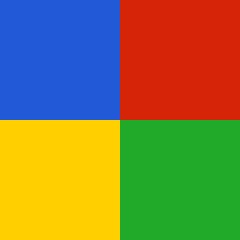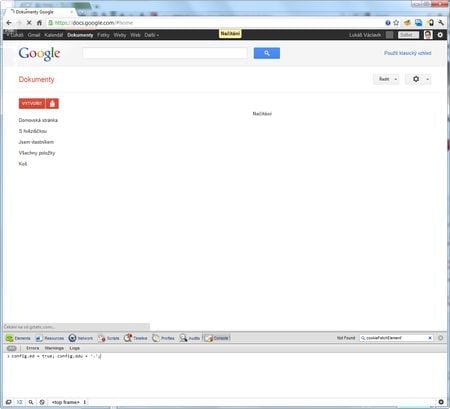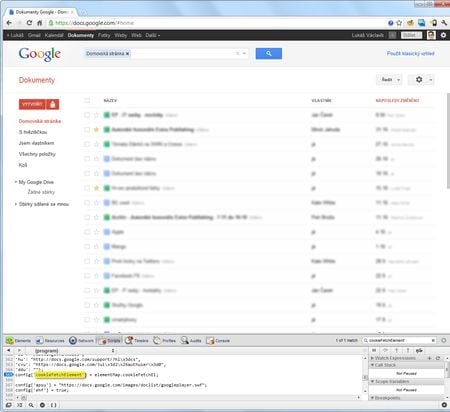Pokud chcete experimentovat, připravte si prohlížeč Chrome a přejděte na stránku docs.google.com.
1. otevřete vývojářskou konzoli (třeba klávesou F2). Dole v záložkách zvolte Scripts a hned pod tím vyberte z rozbalovacího menu položku (program). V kódu pak vyhledejte řetězec config ['cookieFetchElement']. Nebo ručně sjeďte na 365. řádek.
Ve sloupci s čísly řádku klepněte na 365 (číslo zmodrá). Poté klepněte znovu někam do kódu a obnovte stránku pomocí klávesy F5. Teď by se měl 365. řádek změnit, neboť došlo k zastavení skriptu. Pokud vypadá jako na screenshotu, přejděte k dalšímu kroku.
V záložkách najděte Console. Pak zapiště kód config.ed = true; config.ddu = '.'; a potvrďte Enterem.
Vraťte se do záložky Scripts a stiskněte F8 (provedení skriptu). V levém panelu se složka Moje sbírky změnila na My Google Drive.
Schválně zkuste klepnout na tlačítko disku. V menu přibyl odkaz Stáhnout Disk Google (Download Google Drive). Už je snad zřejmé, že se odsud bude stahovat synchronizační aplikace pro desktop podobná Dropboxu. Zatím však odkaz vede pouze na hlavní web Google Docs.
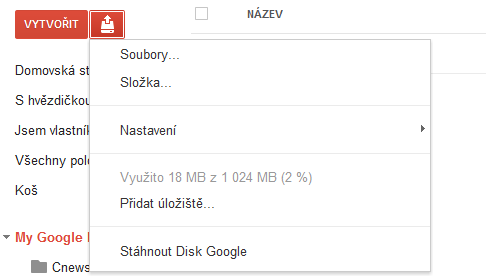
Je fajn, že Google oddělí úložiště (Drive) a kancelářský balík (Docs). Doposud bylo Docs chápáno jako obojí. Přitom úložiště neslouží pouze pro textové soubory, tabulky a prezentace. Umístit tam můžete jakýkoliv soubor, avšak pouze v prohlížeči. Desktopový a případně mobilní klient by se opravdu hodil. Stejně jako vyšší kapacita zdarma. Ale nepředbíhejme.
Zdroj: Gemind